阿里云ECS服务器安装Mysql全过程
一、查看服务器状态1.确保服务器系统最新状态yum -y update出现如下即更新成功Replaced:grub2.x86_64 1:2.02-0.86.3.al7.alnxgrub2-tools.x86_64 1:2.02-0.86.3.al7.alnxComplete!2.重启服务器reboot3.检查mysql是否已经安装rpm -qa | grep mysql如果已经安装的话,那就还看啥
一、查看服务器状态
1.确保服务器系统最新状态
yum -y update
出现如下即更新成功
Replaced:
grub2.x86_64 1:2.02-0.86.3.al7.alnx grub2-tools.x86_64 1:2.02-0.86.3.al7.alnx
Complete!
2.重启服务器
reboot
3.检查mysql是否已经安装
rpm -qa | grep mysql
如果已经安装的话,那就还看啥呢

没安装的小伙伴可以继续下面的文章哦
4.下载MySql安装包
rpm -ivh http://dev.mysql.com/get/mysql57-community-release-el7-8.noarch.rpm
或者
rpm -ivh http://dev.mysql.com/get/mysql-community-release-el7-5.noarch.rpm
5.安装mysql
yum install -y mysql-server
或者
yum install mysql-community-server
如果显示以下内容说明安装成功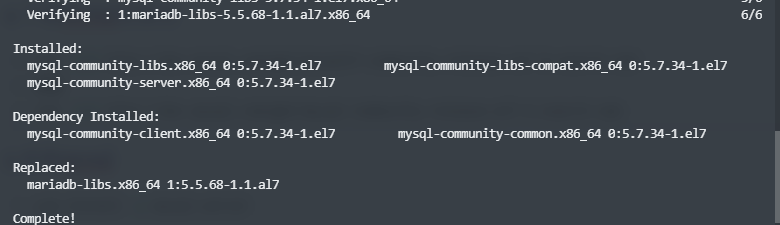
6.设置开机启动mysql
systemctl enable mysqld.service
7.检查是否已经安装了开机自动启动
systemctl list-unit-files | grep mysqld
如果显示以下内容说明已经完成自动启动安装

8.设置开启服务
systemctl start mysqld.service
9.查看MySql默认密码
查看默认密码后,方便我们修改为自己想要的密码
grep 'temporary password' /var/log/mysqld.log
10. 登陆MySql,输入用户名和密码
密码为上一步看到的默认密码
mysql -uroot -p
11.修改当前用户密码
SET PASSWORD = PASSWORD('xxxxxxxxx');
注:直接复制粘贴上边的命令,会出现错误,错误如下:

解决方式如下:
原因:mysql为了安全,有自己的策略要求,如果我们想将其设置为我们常用的root或者123456这样的密码,需要修改策略要求,具体命令如下:
通过设置密码强度来改变,如下方式:
set global validate_password_policy=LOW;
然后再次在mysql命令行下执行
SET PASSWORD = PASSWORD('xxxxxxxxxx');

12.开启远程登录,授权root远程登录
GRANT ALL PRIVILEGES ON *.* TO 'root'@'%' IDENTIFIED BY 'xxxxxxx' WITH GRANT OPTION;
13.命令立即执行生效
flush privileges;
二、远程工具连接
1.使用xshell,putty等工具连接服务器
2.输入mysql -uroot -p 输入密码登录
3.use mysql
4.接下来我们可以查看一下现有用户及连接权限
select User,authentication_string,Host from user
mysql是为了安全考虑所以初始的时候远程是不能访问的,只能本地localhost,127.0.0.1访问。(就相当于远程只能登录mysql这个工具,却不能以某种用户的身份访问里面的数据(我们平时做项目都是以root用户的身份访问指定数据库数据))
5.下面我们就再添加一个root用户,密码暂时为空,允许任意Ip访问’%’
GRANT ALL PRIVILEGES ON *.* TO 'root'@'%' IDENTIFIED BY 'root用户的密码' WITH GRANT OPTION;
6.刷新
flush privileges;
7.阿里云配置实例安全组
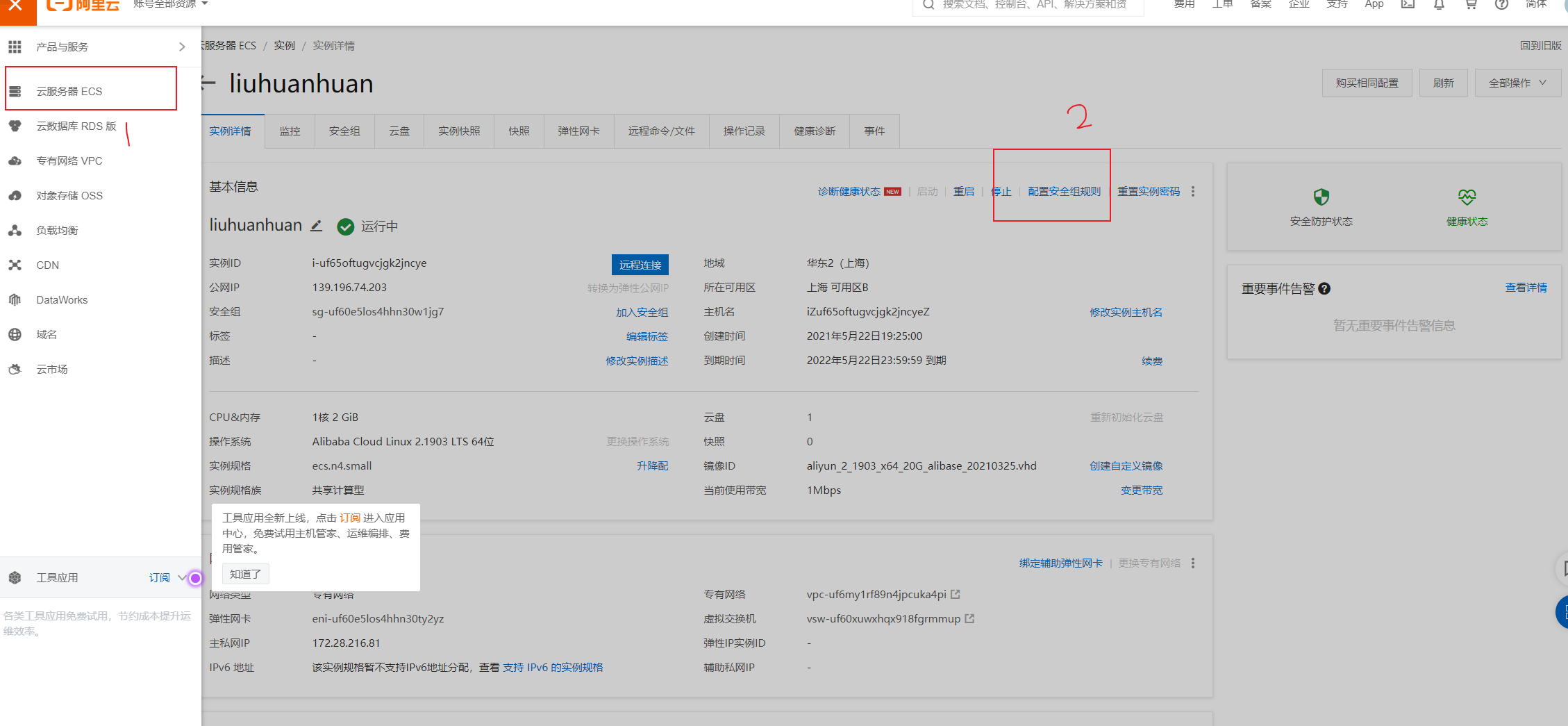
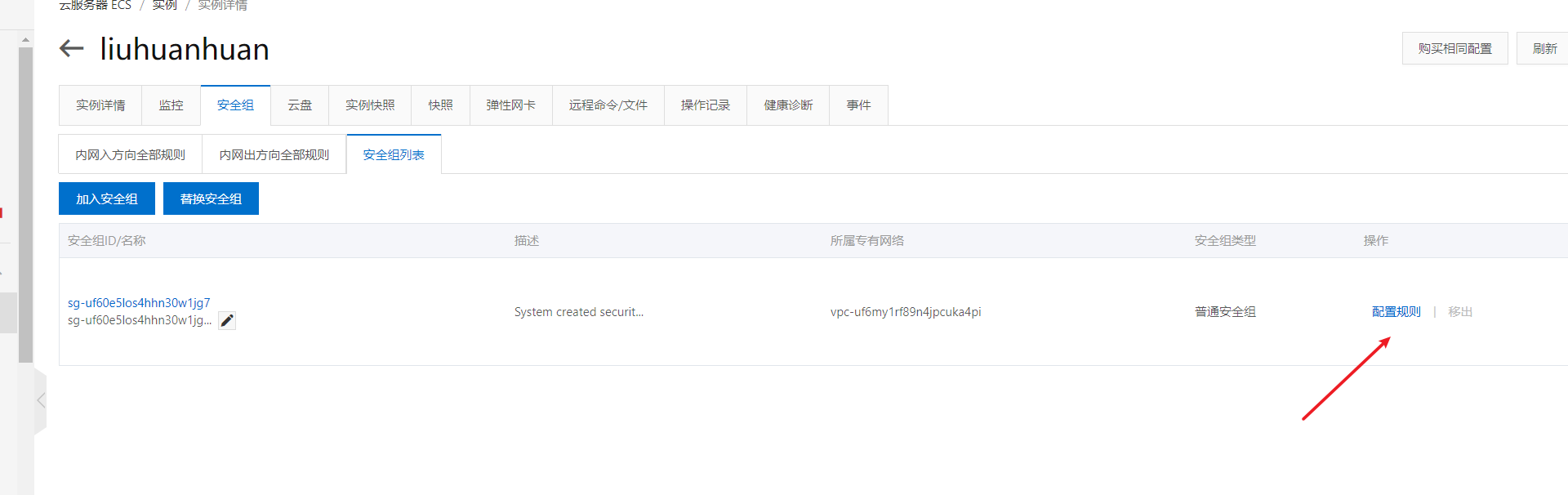
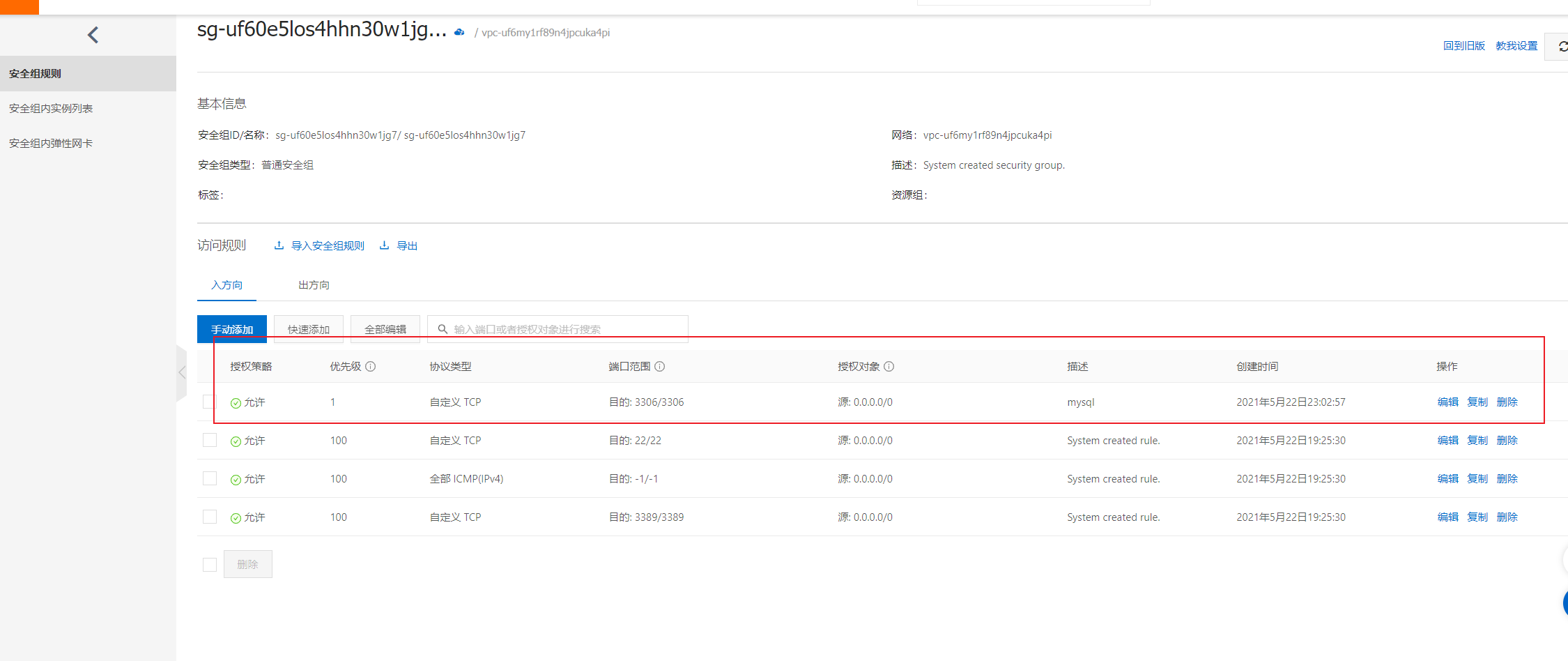
通过navicat工具连接,即可连接成功。
更多推荐
 已为社区贡献6条内容
已为社区贡献6条内容









所有评论(0)